Многие пользователи iPad или iPhone сталкивались с вопросом как быстро скачать файлы из Интернета. Менеджер закачек iDownloader Pro позволяет скачивать на iPad или iPhone практически любые файлы из интернета: музыкальные файлы, архивы, изображения, видеофайлы, текстовые документы и файлы других типов. Делается это очень просто и удобно. В программу встроен собственный браузер, основанный на Safari, который отлавливает ссылки на загрузку и скачивает файлы.
Используя iDownloader Pro вы не только облегчаете себе задачу поиска необходимых медиафайлов, но и задачу их скачивания. Так как стандартный браузер не расcчитан для таких действий, данная программа является его отличной заменой, поскольку в ней есть всё что нужно, а именно — определённые возможности!
Скачать Менеджер закачек iDownloader Pro — App Store
С помощью программы Вам станет доступен не только удобный поиск, но простота скачивания данных файлов, автоматический поиск медиафайлов на странице и их скачивание. Одна из главных функций iDownloader Pro — интернет бразуер. Именно при помощи него и осуществляется поиск медиафайлов, а затем, уже скачивается менеджером закачек. Таким образом вы получаете полноценный доступ к музыке, видео и прочим файлам, которые Вы будете скачивать из интернета на свой iPad или iPhone.
Как скачать видео на Iphone, Ipad ЛЕГКО! (как скачать видео с ютуб)
Присутствует возможность добавления закладок и вкладок браузером, что помогает упросить использование программы в качестве поиска. Благодаря встроенному плееру есть возможность воспроизведения медиафайлов. Также с помощью iDownload Pro можно обмениваться файлами с компьютером через Wi-Fi. И это не все!
Вы сможете обмениваться файлами абсолютно с любым устройством (не только от Apple, а и Nokia Windows, Андроид устройствами и т.п.). Происходит обмен данными через ту же Wi-Fi сеть. Поддерживаются все форматы файлов для загрузки. Также приложение умеет открывать все популярные файлы, включая архивы ZIP.

Для того чтобы скачать файл из интернета напрямую iPad или iPhone, Вам нужно:
- Запустить приложение Downloads.
- Открыть встроенный браузер с помощью вкладки Browse в нижней части экрана.
- Открыть в браузере страницу с файлом, который нужно скачать.
- Нажать на нужный файл для скачки.
- В появившемся всплывающем окне выбрать Download.
Все удачные закачки Вы найдете во вкладке Files. Сохранить скачанный файл на компьютер Вы можете с помощью любого файлового менеджера.
Источник: platon-shhukin.ru
Скачивание программ на iPad
На сегодняшний день в официальном магазине Apple существует достаточно большое количество программ, предназначенных для скачивания различных файлов с Интернета непосредственно в память iPad. Однако только некоторые из них обладают всем необходимым для их комфортного использования функционалом, а также стабильной и скоростной работой. Одним из таких действительно качественных приложений для закачки с Сети является программа Downloads, разработанная студией Hian Zin Jong.
Установка приложений и игр на iPad без компьютера и App Store

Кроме основной функции приложение обладает рядом полезных дополнительных качеств, среди которых:
- несколько режимов работы (ландшафтный и портретный);
- возможность защиты паролем;
- наличие собственного браузера с интегрированным поиском от Googke, который поддерживает полноэкранный режим работы, а также сохранение истории;
- возможность докачки файлов в будущем;
- информативное меню менеджера закачки;
- наличие встроенного файлового менеджера с поддержкой всех распространенным типов файлов;
- наличие встроенного просмотрщика изображений;
- встроенный аудиоплеер;
- встроенный видеоплеер, поддерживающий стандартные для iPad расширения;
- наличие менеджера для обмена файлами посредством FTP и HTTP протоколов;
- качественная интеграция с браузером Сафари;
- многозадачность.
Таким образом, программа Downloads для iPad является наиболее продвинутым приложением для закачки файлов с web-сайтов, поскольку может заменить сразу несколько приложений для работы с мультимедийным и прочим находящимся в памяти устройства контентом.
Как использовать Downloads на iPad

Для того чтобы скачивать файлы при помощи данного функционального приложения, необходимо сделать всего лишь несколько несложных шагов. А именно:
- запустить программу;
- открыть нужную web-страницу с помощью внедренного в приложение браузера (вкладка «Browse»);
- кликнуть по предназначенному для скачивания файлу;
- выбрать пункт «Download» в меню появившегося на экране iPad окна.
Остается только дождаться окончания процесса закачки файла в память устройства. Следить за его ходом можно во вкладке программы «Downloads». Все скачавшиеся файлы находятся во вкладке приложения «Files», откуда их можно посматривать и даже отправлять по с помощью почты.
Кроме прочего, все закачанные с помощью данной программы файлы можно перенести на компьютер. Сделать это можно с помощью любого менеджера, однако предварительно на iPad должен быть установлен джейлбрейк.
Важно! В любом файловом менеджере для компьютера папка приложения Downloads в памяти iPad будет иметь некорректное имя «E3D143CD-FB85-4B75-A5B2-2E8B5019A37C», что может существенно затруднить ее поиск. Чтобы сэкономить время во время поиска данной папки, можно воспользоваться приложением для iOS из Cydia – iFiles, предварительно активировав опцию в его настройках «Наименование программ».
Источник: ipadinsider.ru
Если вы не можете загрузить элемент в интернете с помощью Safari на Mac

Сафари можете скачать самые типы файлов, но если у вас есть проблемы с файла, попробуйте эти предложения.
- Если сафари по-прежнему загрузки файла, дождитесь его завершения. Вы не можете открыть файл во время его загрузки.
- Если загрузка приостановлена, возобновить ее. Показать список загрузок, нажав на кнопку Показать загрузки
 , затем нажмите кнопку возобновить
, затем нажмите кнопку возобновить  для приостановки загрузки.
для приостановки загрузки.
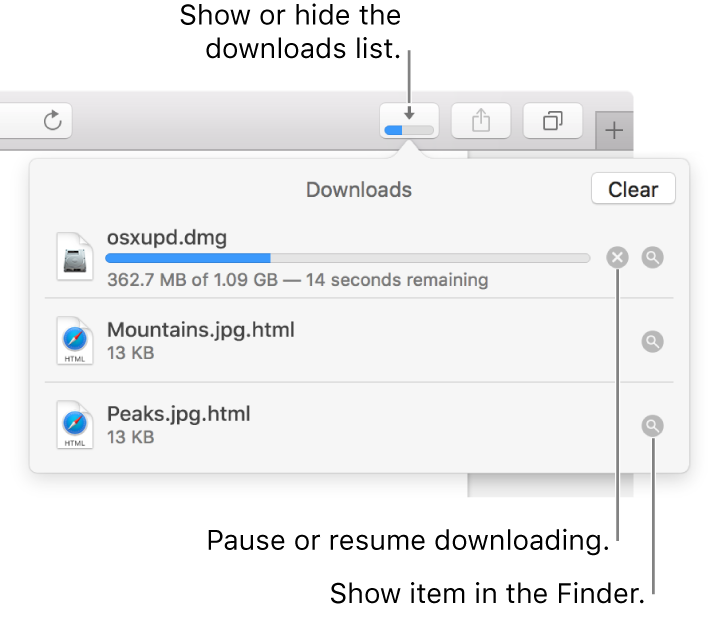
Смотрите такжескачать предметы из интернета, используя Safari на Mac
Источник: apple-rent.ru